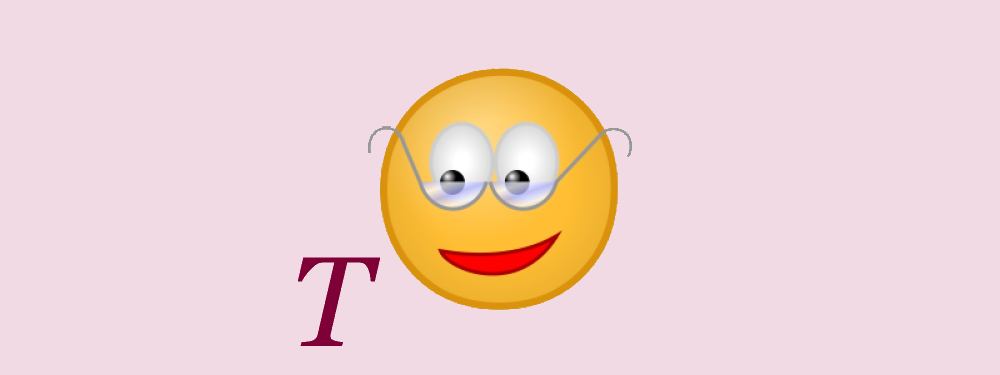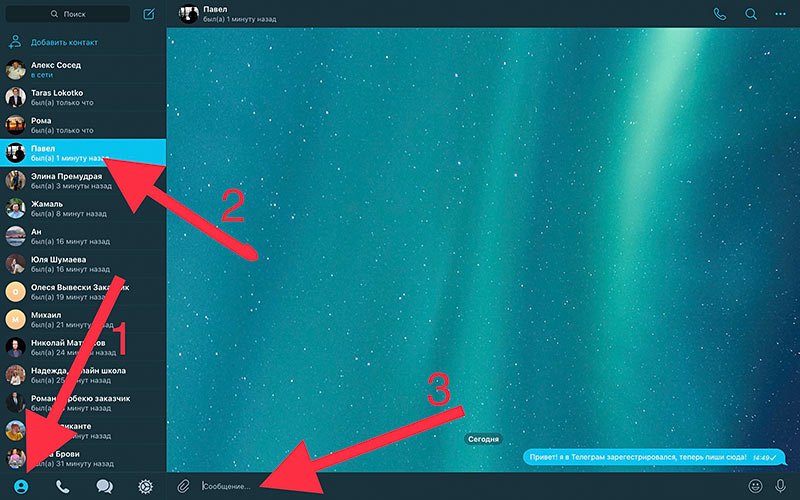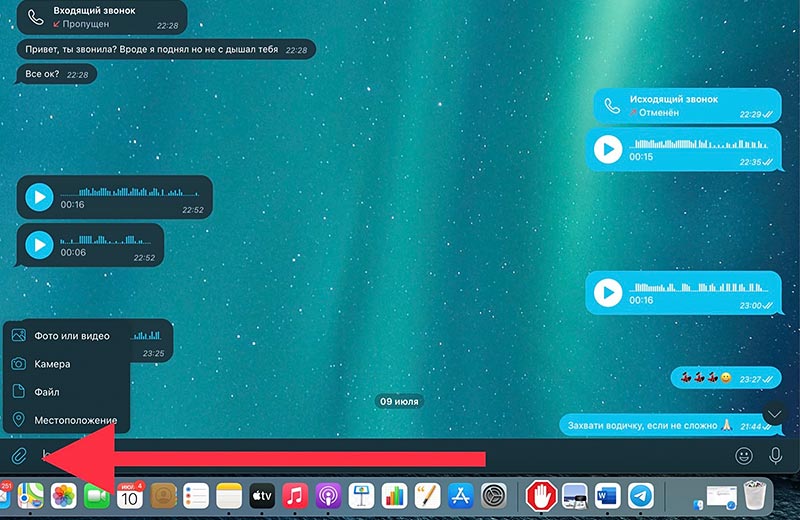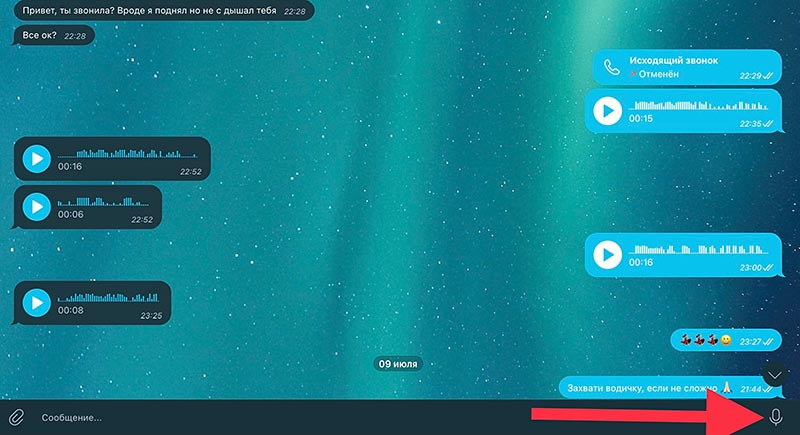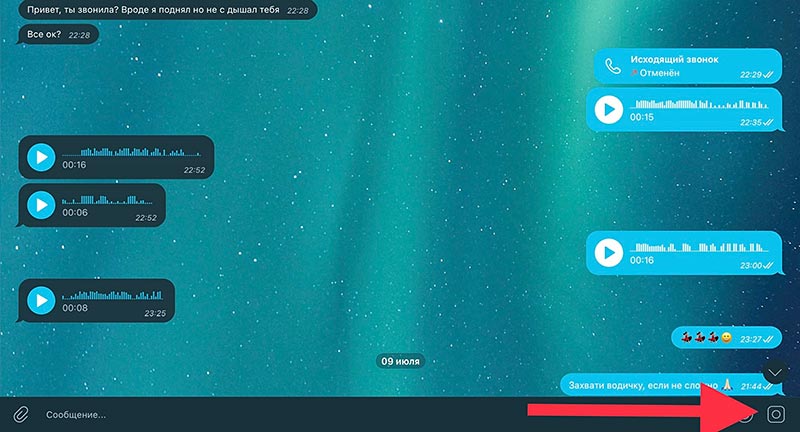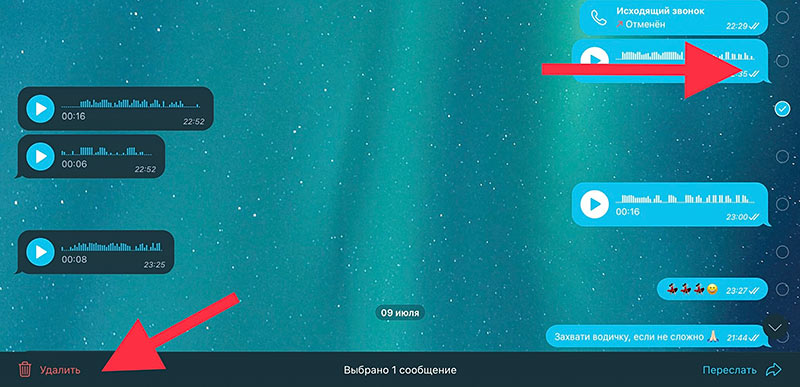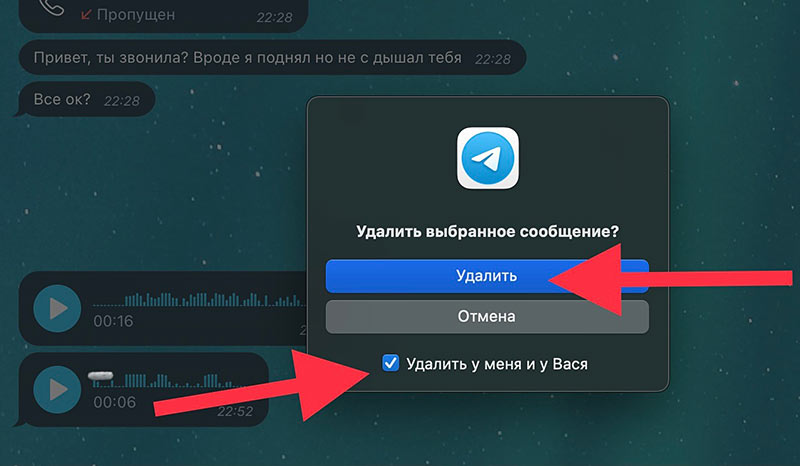все о телеграм приложении
Telegram: что это за программа
9 сентября 2020 Опубликовано в разделах: Азбука терминов. 48761
Рассмотрим принцип работы программы на примере.
Геннадий – новый сотрудник в отделе сбыта. Его задачи – заключать договоры с потребителями, доставлять заказанную продукцию, выписывать счета, акты, налоговые накладные. Работа мобильная, но каждый день нужно сдавать отчет супервайзеру, в конце недели – руководителю отдела. Все это реализовано с помощью коммуникатора Telegram. Сотрудник из офиса быстро выписывает счета для оплаты, налоговые и акты выдачи товары и высылает их сотрудникам в полях для передачи клиентам. Заказ собирается на складе по отправленному в чате сообщению. Отчетность тоже отправляется дистанционно. Экономится время, работа выполняется оперативно. Помощь коллег и руководителей всегда доступна.
Программа разработана Павлом Дуровым – российским программистом и одним из авторов популярной сети ВКонтакте. В мессенджере применен специальный протокол шифрования MTProto – собственная разработка Николая Дурова. Защита применяется и для передачи сообщений, и для авторизации пользователя. Безопасность на высоком уровне поддерживается также благодаря тому, что серверы, где хранятся пользовательские данные, расположены в разных местах на планете: Лондоне, Сингапуре, Сан-Франциско.
Сервис предоставляется бесплатно, его создатели вложили в его создание свои деньги ради возможности свободного и безопасного общения. У них нет официального сайта, громких рекламных кампаний, своих страниц в популярных соцсетях. Продвигают мессенджер клиенты. В случае возникновения каких-то вопросов, с разработчиками можно связаться в Twitter, где, хоть и редко, они общаются.
Количество аккаунтов в системе превысило 180 миллионов по состоянию на конец 2017 года. Каждый день добавляется около 600 тысяч участников. Наибольшую популярность мессенджер получил в странах ближневосточного региона, Южной Америки, Германии, Италии, Испании. Приложение работает на 13 языках. Это конкурент таких сервисов, как Viber, WhatsApp и т.п.
Для чего нужен Telegram
Что же можно делать в Telegram? Приложение не просто позволяет мгновенно обмениваться сообщениями с другими участниками сервиса. Его функциональность намного больше. Лучшие возможности других распространенных мессенджеров и собственные уникальные разработки – это то, что предоставляется клиентам, причем совершенно бесплатно.
С помощью Telegram можно:
Преимущества
Мессенджер обладает рядом преимуществ. Среди основных:
Недостатки
Из основных недостатков, которые выявлены и пока не устранены, одним из главных можно считать то, что коммуникация со службой технической поддержки ведется только на английском языке. До недавнего времени интерфейс не имел поддержки русского языка. Для адаптации применялись русификаторы. Вопрос решен в октябре 2017 года, и русский – один из возможных для выбора вариантов.
Исключительная защита переписки и отказ предоставлять властям и правоохранительным органам содержания бесед, служит причиной того, что через этот коммуникатор происходит общение террористических группировок, сбыт наркотиков и другие действия, запрещенные законодательно. Это порождает недовольство некоторых людей и обвинения в адрес компании в соучастии с криминалом.
Невозможность проконтролировать и остановить рассылку незаконной информации, приводит к блокировке работы программы в некоторых странах. Так, вводились ограничения в Китае на время правительственных забастовок и митингов и в Иране за отказ в содействии слежке.
Несмотря на высокие меры безопасности, часть информации о пользователе можно получить – его номер телефона. Это не способствует полной анонимности профиля.
Сравнение с конкурентами
Попробуем разобраться, чем Telegram отличается от других и какому приложению отдать предпочтение.
Самая распространенная программа для общения, с 2014 года принадлежит Facebook. Длительное время был платным, после бесплатного годового периода стоимость в год составляла 99 центов. WhatsApp мгновенно пересылает текстовые сообщения и файлы, пользоваться им можно как с мобильного устройства, так и с компьютера через сайт. Прост и понятен. В этих моментах он схож с Telegram. Однако последний обновляется чаще (каждые три дня, а не раз в неделю), позволяет менять дизайн интерфейса, его техподдержка ответит быстрее. Безопасность выше. И лишь в одном параметре WhatsApp лидирует – количество зарегистрированных клиентов по всему миру. Общаться с его помощью можно будет практически со всеми своими контактами – у них, с большой долей вероятности, эта программа есть.
Viber
Один их самых популярных сервисов для общения. По функциональности превосходит WhatsApp. Имеется возможность видеозвонка, можно позвонить на мобильный телефон, даже если абонент не установил Viber (функция платная). Есть как привычные чаты, так и группы по интересам. Каждый из чатов можно выделить разным оформлением. Удобный и быстрый вход возможен из Facebook. Интерфейс этого мессенджера остается неизменным длительное время, а обновления проводятся в среднем раз в месяц – реже чем в Telegram. Нет пересылки файлов. Уступает в безопасности и скорости реагирования на обращения в техподдержку Viber.
Особенности Telegram
В ряде возможностей сервис обошел своих ближайших конкурентов. Основные из них:
В этих и некоторых других моментах Telegram уверенно лидирует. Во многом выбор сервиса определяется привычкой и предпочтением круга общения. Однако, все больше и больше людей отдают предпочтение именно этому коммуникатору, оценив его возможности.
Защита от посторонних
Этот пункт один из самых важных для создателей Telegram мессенджера. Пользователи могут быть уверены, что их чаты и передаваемые данные не будут доступны никому. Актуально на фоне довольно частых сообщений о взломе почтовой и другой переписки в других сервисах. Более того, они даже не будут открыты по требованию государственных органов. Подтверждают это и слова Эдварда Сноудена, который неоднократно получал доступ к самым секретным документам и перепискам. Но не в этом мессенджере.
Информация и файлы клиентов на серверах компании хранятся зашифрованными, причем разные коды применены к разным частям данных. Чтобы их расшифровать, придется поработать. Причем, кластеры информации размещены на серверах, расположенных в разных странах. Выемка информации с одного из дата-центров, например, от правоохранительных органов, ничего не даст. Можно получить только часть, по которой восстановить сообщение не удастся. А прав на действия в других странах нет. Ограничено и время сохранности сообщения в секретных чатах. Восстановить его после удаления невозможно.
Самая, на сегодняшний момент, большая критика безопасности этой системы состоит в том, что регистрация проводится с указанием номера телефона. А это не делает общение полностью анонимным. С другой стороны, это дополнительная проверка – при входе в аккаунт с нового устройства, на него приходит SMS с проверочным кодом. Если устройство с установленным сервисом утеряно, заблокировать работу программы на нем можно удаленно через специальный сайт.
Как пользоваться
С чего начать и как создать Telegram аккаунт? Рассмотрим основные моменты. Для работы потребуется компьютер, планшет или смартфон с операционной системой Windows Phone, iOS, Android, Win, Mac OS или Linux.
Программу нужно скачать в App Store или Google Play. Не потребуется никакой регистрации, только код, отправляемый на указанный номер мобильного. Контакты автоматически подтягиваются из телефонной книги. Тем, кто еще не в программе, можно отправить приглашение.
Редактирование профиля и настроек займет пару минут. Можно загрузить аватар, имя, выбранный ник и приступать к работе.
Полезные инструменты
Помимо привычных чатов, группового общения, пересылки и просмотра файлов, есть специальные инструменты. Их применение позволяет расширить возможности сервиса и дает клиентам дополнительные удобства.
Каналы
В мессенджере есть такое понятие, как канал. Это онлайн или записанное содержимое, которое передается в одностороннем порядке – от автора к аудитории. Вещание одностороннее, возможности добавлять комментарии нет. Каждый канал имеет имя и ссылку, позволяющую найти его среди других. Например, telegram.me/Мир моды – тенденции от мировых кутюрье и тренды сезона.
В канал Telegram можно передать контент другого сайта или социальной сети, внести свои корректировки и сообщения от администратора. Создать свой канал довольно легко, главное – наполнять его интересными видео, новостями. Пользователь в настройках может указать параметры просмотра. Есть два варианта: обновления на канале будут показываться в разделе чаты – как и сообщения от обычных людей; или режим без уведомлений. Тогда зайти на канал и посмотреть, что нового, можно в любое удобное время.
Каналы могут быть как публичными – для всех желающих, так и приватными – доступ открывается администратором по запросу.
Об актуальности услуги свидетельствует тот факт, что даже Папа Римский Франциск открыл свой канал для наставлений и кратких проповедей прихожан. Показательно, что до этого Понтифик пользовался для этих целей WhatsApp.
Это специальные виртуальные помощники, управляемые программой. Могут выполнять самые разные действия по запросу: найти курс валют, конвертировать документы, показать прогноз погоды, аналитику Google, новости, программу передач и массу другой информации. Возможно настроить их работу по удобному расписанию – выполнение действия в определенное время.
Создать свой бот можно по подсказкам.
Telegram для бизнеса
Все больше компаний продвигают свой бизнес в интернете. Создаются сайты, идет работа в социальных сетях, на форумах. Мессенджеры не стали исключением. Бизнес в Telegram получил дополнительные возможности для общения с потребителями.
Для продвижения применяются многочисленные методы, среди которых:
С учетом того, что Telegram – сервис только набирающий популярность, начать продвижение своей компании в нем – правильный ход. Конкурентов здесь не так много. Большинство по привычке еще пользуется другими приложениями: Whatsapp, Viber, Skype. Поэтому сообщения не затеряются среди многих других. Молодежная и продвинутая аудитория, функциональность, защищенность и отсутствие каких-либо оплат делают Telegram одним из самых современных инструментов для бизнеса.
Как пользоваться Telegram
Пользоваться приложением Телеграмм на компьютере и телефоне несложно: даже без дополнительных настроек основные функции доступны сразу после запуска. Скачайте мессенджер, регистрируйтесь в приложении и незамедлительно переходите к общению. Узнайте, как настроить профиль пользователя, уведомления, звук, темы и параметры конфиденциальности.
Мы расскажем, как звонить, переписываться в чате, отправлять документы, медиафайлы и геолокацию, архивировать переписку, удалять и пересылать сообщения.
Установка и регистрация приложения
Как настроить аккаунт Telegram
Настройки профиля пользователя
1. Откройте «Настройки» в правом нижнем углу окна мессенджера.
2. Нажмите на указатель напротив номера телефона или на надпись «Изменить» справа от поиска.
Чтобы сконфигурировать учетную запись на компьютере с OS Windows 7, 8, 10, щелкните по значку мобильного меню в левом верхнем углу окна мессенджера, выберите пункт меню «Настройки» и кликните «Изменить профиль».
3. Нажмите на значок фотоаппарата в кружочке и установите фото.
4. Рядом с фото укажите имя, фамилия не обязательна.
5. Заполните информацию в поле «О себе».
6. Придумайте и введите уникальное имя пользователя.
Имя пользователя пригодится, если нужно пообщаться с человеком в мессенджере, но оставлять номер не хочется. По нику вас найдут в приложении через строку поиска без номера телефона.
7. Измените номер, если поставили новую SIM-карту в телефон.
8. В пункте «Добавить аккаунт» можете привязать еще одну зарегистрированную учетную запись.
9. После завершения настроек профиля нажмите «Готово».
Настроить учетную запись на айфоне так же просто, как сконфигурировать профиль пользователя на mac OS. Отличия интерфейса — минимальные. Чтобы задать параметры учетной записи на телефоне с Android, щелкните по значку мобильного меню в левом верхнем углу экрана и выберите раздел «Настройки». Установите фото или видео в качестве аватарки, задайте номер телефона и имя пользователя, коротко расскажите о себе.
Общие настройки
Копирование текста с подчеркиванием, жирным шрифтом и курсивом реализовано на Макбуках. Пользователям ПК с ОС Windows функционал пока не доступен.
Уведомления и звук
Чтобы настроить количество выводимых уведомлений на компьютере или ноутбуке с OS Windows, перейдите в раздел «Уведомления» с колокольчиком и выберите число от 1 до 5 внизу модального окна.
На телефоне с Android в разделе «Уведомления и звук» настройте счетчик сообщений, активируйте или выключите уведомления в личных чатах, группах и каналах, выберите мелодию звонка.
Конфиденциальность
В настройках конфиденциальности Телеграмм на телефоне с Android сформируйте черный список, укажите пользователей, которые видят ваш номер, последнюю активность и фотографии профиля. Отметьте, кому разрешено звонить, приглашать в группы и ссылаться на аккаунт при пересылке сообщений. Настройте код-пароль и двухэтапную аутентификацию.
Данные и память
Чтобы управлять памятью, контролировать автозагрузку файлов, автозапуск видео и настраивать прокси-сервера на компьютерах с Windows, перейдите в раздел «Продвинутые настройки».
В разделе настроек «Данные и память» на смартфоне чистите кэш мессенджера, управляйте автозагрузкой медиа через мобильную сеть и Wi-Fi и автовоспроизведением GIF и видео.
Активные сессии
На MacBook в разделе «Активные сессии» завершайте сеансы Telegram с компьютера на других устройствах.
Чтобы завершить активные сеансы на ОС Windows, перейдите к разделу настроек «Конфиденциальность». Если вы недавно авторизовались на компьютере, в целях безопасности завершение сессий с нового устройства недоступно.
Оформление
Смена темы по расписанию доступна только для владельцев MacBook, айфонов и телефонов с Android. Мобильные пользователи задают размер текста сообщений, настраивают фон, цветовую тему и режим отображения чатов.
Выберите язык приложения.
Стикеры
Подключите подсказку эмодзи, загружайте и удаляйте наборы стикеров.
Папки с чатами
Создавайте папки с диалогами и переключайтесь между ними.
Папки с чатами упорядочивают переписку и позволяют не потерять важные сообщения.
Переписка в Телеграмм
Отправить первое сообщения и начать диалог очень просто.
1. Запустите Telegram на Макбуке и нажмите на иконку человечка в левом нижнем углу.
2. Выберите из списка человека, которому хотите написать.
3. Внизу экрана введите текст сообщения и нажмите «Enter».
4. Если адресата нет в телефонной книге, вбейте ник в строку поиска через @.
5. Нажмите на скрепку в левом нижнем углу и поделитесь с собеседником:
6. Задайте сообщениям тон и выразите эмоции смайликами, стикерами и GIF. Для этого нажмите на значок смайла в правом нижнем углу экрана.
7. Обменивайтесь голосовыми сообщениями. Для записи аудиосообщения удерживайте значок микрофона в правом нижнем углу.
8. Регулируйте громкость и скорость, когда прослушиваете голос собеседника.
9. Отправляйте собеседнику видеосообщения с камеры MacBook.
Для переключения в режим отправки видео нажмите на иконку микрофона. На месте микрофона появится пиктограмма фотоаппарата. Для съемки видео удерживайте значок так же, как при записи аудиосообщения.
Как удалить сообщения в чате
1. Щелкните по сообщению, которое хотите удалить.
2. Отметьте ненужные сообщения галочками.
3. Нажмите на кнопку «Удалить» в левом нижнем углу.
4. Удалите сообщение только у себя или у всех участников переписки. Отметьте или снимите галочку в нижней части модального окна и щелкните «Удалить».
Как переслать сообщение в другой чат
Верхнее меню чата
Разберем пункты выкидного меню чата на MacBook и iMac. Чтобы развернуть меню, нажмите на три точки в правом верхнем углу окна Telegram.
Как пользоваться Телеграмм в телефоне с Андроид
Вывод
Благодаря широкому функционалу приложение Telegram заменило WhatsApp и Viber, а акцент на безопасности позволяет пользователям переписываться и звонить конфиденциально. Гибкая конфигурация профиля позволяет настроить темы, шрифт и уведомления для приятного использования программы в зависимости от местоположения и времени суток.
Телеграм: что это такое и зачем он нужен, как пользоваться, каковы его плюсы, минусы и отличия от других мессенджеров
Всем привет! На связи Максим и сегодня мы поговорим о том, что такое Телеграмм и зачем он нужен. А еще я перечислю основные преимущества, недостатки, отличия от других мессенджеров и скажу, как им пользоваться.
Telegram – это мессенджер для обмена данными между пользователями. Он позволяет вести приватную или групповую беседу, подписываться на каналы и использовать/создавать ботов. Еще он поддерживает обмен файлами, мультимедийными материалами разного формата. Ну а владельцем и главным разработчиком является Павел Дуров. Да, да, тот самый создатель социальной сети ВКонтакте. А теперь давайте обо всем по порядку и максимально подробно.
Что такое Телеграм и каковы его особенности
Как гласит легенда, идея создания пришла к Павлу Дурову еще до того, как он покинул пост директора ВКонтакте. Разработчик очень хотел для себя и других права на личное пространство. Как итог, 14 августа 2013 года всем пользователям устройств на платформе iOS стал доступен Телеграм — первый сервис, не предоставляющий информацию о своих пользователях ни одному правительству.
Главной особенностью приложения является приватность каждого пользователя. Никто не имеет доступа к личным файлам, а переписки видны только человеку и его собеседнику. Круто, правда? Кроме того при регистрации каждый пользователь придумывает свой уникальный «ник», а аккаунт привязывается к телефонному номеру. Соответственно, для авторизации на другом устройстве придется пройти верификацию по коду из СМС. Т.е. без телефона никто другой попасть в аккаунт попросту не сможет.
Итак, Телеграм, что же это такое и зачем он нужен? Основная функция приложения – предоставить нам возможность вести диалог или создавать беседы, которые могут сопровождаться обменом файлов различных форматов, в том числе фото, видео или текстовыми документами. Со времен релиза приложения в нем появился целый ряд нововведений: бесплатные стикеры, возможность создавать ботов, каналы, редактировать сообщения и неограниченное пространство для хранения собственной информации.
Стикеры
Думаю, все вы знаете, что такое стикеры и зачем они нужны. Но мало кто знает, что в приложении Телеграм их можно не только подключать совершенно бесплатно, но и подгружать свои. Это особенно актуально, если вы хотите выделиться среди друзей или товарищей.
Группы
Группа в Телеграм – это чат, в котором участвуют 3 и более пользователя. Максимальное количество собеседников – 200 000 (а когда-то было всего 5 000). В последнее время стало популярным создавать группы по интересам: для вебмастеров, фрилансеров, дизайнеров, инженеров, SMM-щиков, программистов и т.д.
Каждый новичок, вступивший в чат, сразу видит всю историю переписок. Т.е. не придется дублировать важные оповещения, он сам сможет всё найти. Это особенно актуально для групп состоящих из работников средних и крупных компаний, когда возможны перестановки, увольнения или набор персонала.
Существуют секретные чаты — особые группы, вступить в которые невозможно без приглашения админа. Вся переписка может удаляться по истечении определенного срока, а хранится она исключительно на устройствах пользователей. После удаления никто не сможет ничего восстановить, даже имея доступ к серверам.
Грамотно продумав систему хештегов можно легко ориентироваться в переписке. Данная функция пригодится, когда общаются сразу несколько сотен человек. Чтобы упростить поиск важной информации – достаточно сопровождать такие посты определенными хештегами и тогда любой подписчик сможет быстро их отыскать.
Чаты и правда очень удобная штука, особенно для вебмастеров или людей, работающих через интернет. Ну а как их создавать и искать можете почитать в других моих статьях.
Каналы
Своеобразные микроблоги. Автор делится информацией с подписчиками сохраняя анонимность. Одно плохо – без создания и привязки чата (она же группа), общаться с потенциальными клиентами не получится, как и лайкать/обсуждать новшества.
Каналами пользуются многие известные блогеры, а еще их часто создают для продвижения бренда. О том, как их создать или найти смотрите информацию в моих статьях. Ну а если вы владелец аккаунта в Instagram, то могу порекомендовать вот этот сервис — onemorepost.ru. Он позволит связать соц сеть с мессенджером и настроить автопостинг, что впоследствии сэкономит уйму времени на создании и публикации контента.
Вкладка «Избранное»
Неограниченное пространство для хранения информации пользователя. Своеобразное облачное хранилище, в котором можно хранить файлы, понравившиеся сообщения и записи из каналов.
Миниатюрные помощники, призванные облегчить жизнь админам групп или каналов. Они используются для:
Это небольшой перечень возможностей, но, уверен, вы уже смогли приблизительно оценить их полезность. Кстати, отличить их можно по специальной приписке «Bot» — довольно просто, верно? О том, как создать своего бота и настроить некоторые функции я уже писал в отдельной статье.
Как видите, особенностей очень много и каждая из них отличает Telegram от других стандартных мессенджеров. Есть и привычные функции: обмен голосовыми и видео-сообщениями, пред просмотр ссылок, использование GIF анимации, отметка на прочитанных сообщениях. Но Телеграм – это не просто средство для обмена сообщениями. Это нечто среднее, между социальной сетью и простым мессенджером. Здесь есть свои уникальные особенности, которых нет в других сервисах.
Достоинства и недостатки
А теперь я опишу основные плюсы и минусы данного приложения. Начну с плюсов:
А теперь пару слов о недостатках. Во-первых — это отсутствие возможности комментировать записи, размещенные внутри каналов. Нельзя их оценить. Подобный недостаток устраняется специальными ботами. Но только по желанию владельца «микроблога». Во-вторых, полная конфиденциальность не всегда является достоинством. Факт – Телеграм используется для продажи незаконных услуг и товаров.
Других недостатков замечено не было. Ну, или я их просто еще не выявил. Как бы то ни было — это качественная сеть, по праву заслужившая положительные отзывы от своих пользователей.
Отличия от других мессенджеров
Редко в каком сервисе для общения между пользователями встретишь:
Да, конечно, большую часть этих функций можно встретить в каждом втором мессенджере. Однако часть из них обязательно окажется платной или будет отсутствовать вовсе.
Как начать пользоваться Телеграм
Чтобы воспользоваться всеми возможностями приложения нужно иметь телефонный номер и любой современный гаджет. Мессенджер поддерживает все востребованные платформы: windows, android, ios и т.д..
Если коротко, то для регистрации потребуется:
Процедура доступна и в браузерной версии сервиса – TelegramWeb. Ну а чтобы авторизоваться на любом другом устройстве нужно будет ввести код из смс.
После прохождения регистрации, когда вы окажитесь в приложении, в контактах будут отображаться люди из телефонной книги. Отыскать друзей, ботов и каналы можно по их псевдонимам или адресам. Для этого в приложении есть общий поиск.
Заключение
Итак, если вы все еще задаетесь вопросом — «Что такое Телеграмм и зачем он нужен», то ответ прост – это торговая площадка, облачное хранилище и немного социальная сеть. Мессенджер стремительно развивается и с каждым годом его функционал только растет и улучшается. Уверен, через год он обзаведется еще кучей полезных фишек и пользоваться им станет еще приятнее и удобнее. У меня же на этом все. Подписывайтесь, рассказывайте друзьям и до встречи в следующих статьях! Удачи!